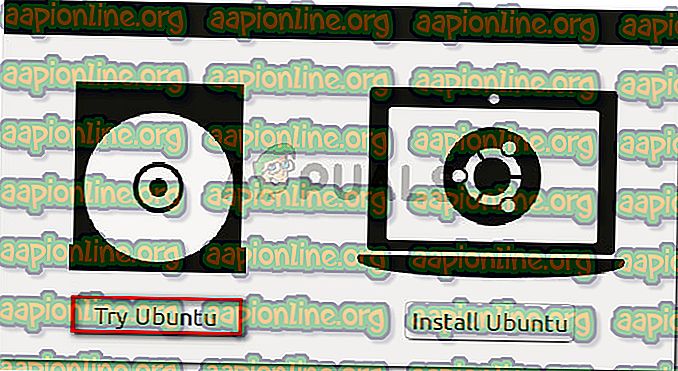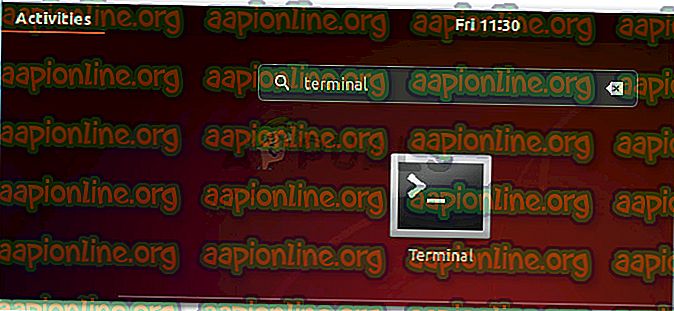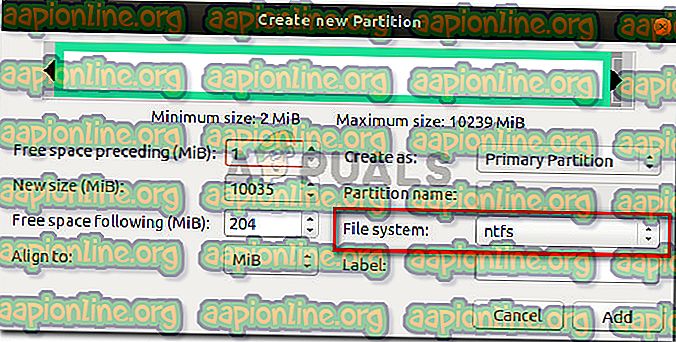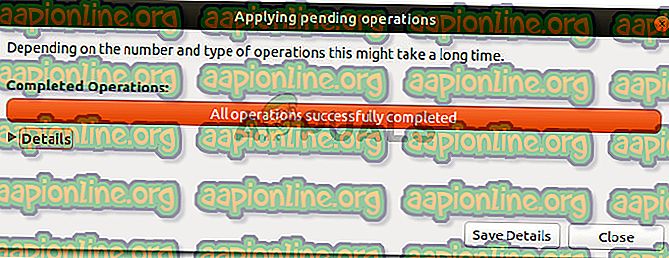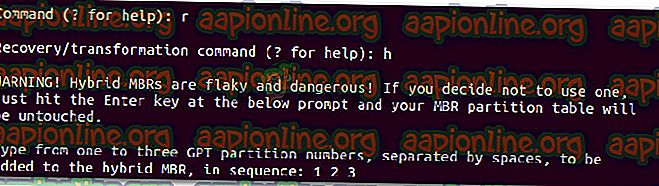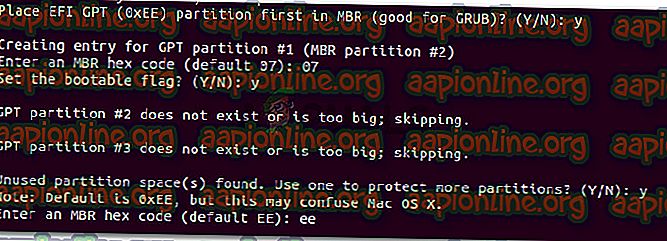Popravak: Mediakit izvješćima nema dovoljno mjesta na uređaju za zahtijevani rad
Nekoliko korisnika je izvijestilo da ne mogu formatirati ili particirati NTFS pogon koristeći DiskUtility na MacOS-u. Pogođeni korisnici izjavljuju da nailaze na slijedeću grešku: „ MediaKit izvještava o nedovoljnom prostoru na uređaju za traženi rad “. Većina pogođenih korisnika izjavljuje da ciljani pogon ima puno slobodnog prostora, pa je problem problema negdje drugdje.

Zbog čega MediaKit u izvješćima nema dovoljno prostora na uređaju za zatraženu pogrešku u radu ?
Istražili smo ovaj određeni problem gledajući različita korisnička izvješća i strategije popravka pomoću kojih su riješili poruku o pogrešci. Iz onoga što smo skupili, postoji nekoliko uobičajenih scenarija koji će pokrenuti ovu određenu poruku o pogrešci:
- Ostavljene particije automatski se kreiraju tijekom instalacije Bootcampa - Prema raznim korisničkim izvješćima, particije poput ovih često su odgovorne za ovu pogrešku jer ih se ne može izbrisati konvencionalno (većinu vremena).
- Disk Utility ne može preoblikovati pogon s NTFS-a u APFS - To se ne može učiniti s Disk Utility-om, ali možete koristiti terminal (bilo izravno na Mac-u ili pomoću Linux Live CD-a) da biste zaobišli problem.
Ako se trudite pronaći način koji će vam omogućiti zaobići ovaj problem, ovaj će vam članak pružiti nekoliko strategija za rješavanje problema. Ispod imate nekoliko metoda koje su drugi korisnici u sličnoj situaciji koristili za rješavanje problema.
Za najbolje rezultate slijedite dolje navedene metode kako biste pronašli ispravku koja je učinkovita u vašem pojedinom scenariju.
1. način: Prekidajte pogon s terminala
Nekoliko korisnika koji se bore za formatiranje pogona uspjeli su zaobići pogrešku " MediaKit izvješćima nema dovoljno prostora na uređaju za zatraženi rad " upotrebom terminala za prepoznavanje, demontiranje i particiju koja pokreće što pokreće pogrešku u uslužnom programu diska.
Napomena: imajte na umu da se postupak u nastavku ne može koristiti samo na jednoj particiji. To će utjecati na cijeli pogon.
Evo kratkog vodiča za particioniranje pogona pomoću terminala :
- Kliknite ikonu pretraživanja (gornji desni kut) i potražite "terminal". Zatim dvaput kliknite Terminal da biste otvorili uslužni program.

- Započnite upisivanjem sljedeće naredbe da biste dobili naziv diska koji pokušavate formatirati:
diskutil lista
- U našem primjeru moramo formatirati disk disks03 . Kako biste bili sigurni da ciljate ispravan pogon, zamijenite disk0s3 s ispravnim diskom.
- Sada da biste otkopčali disk, upišite sljedeću naredbu i pritisnite Enter :
diskutil unmountDisk force disk0s3
- Zatim ćemo morati upisati nule u sektor za pokretanje kako bismo osigurali da će postupak potražiti složeniji upravitelj pokretanja. Da biste to učinili, upišite sljedeću naredbu i pritisnite Enter :
sudo dd ako je = / dev / nula od = / dev / disk0s3 bs = 1024 count = 1024
- Nakon što su nule napisane u sektor za pokretanje, pokušajte ponovo particirati upisivanjem sljedeće naredbe i pritiskom na Enter :
diskutil particija Disk disk0s3 GPT JHFS + "Naziv particije" 0g
Napomena: Zamijenite naziv particije imenom koje želite dati svojoj novoj particiji.
Ako vam ova metoda nije omogućila da zaobiđete MediaKit izvješća nema dovoljno prostora na uređaju za zatraženu operaciju pomoću terminala za particiju diska, prijeđite prema sljedećoj metodi u nastavku.
Druga metoda: Korištenje Linux Live CD-a za particiju pogona
Nekoliko korisnika koji se bore za rješavanje istog problema uspjeli su riješiti problem pokretanjem dizalice s live CD-a s Linuxom te korištenjem uslužnog programa gdisk i GParted za stvaranje NTFS particije iz slobodnog prostora pogona.
Zatim su ponovo koristili uslužni program gdisk da bi naručili tablicu particija i ušli u izbornik za oporavak i transformaciju. Odatle su uspjeli stvoriti novi hibridni MBR koji im je napokon omogućio da dovrše proces particioniranja.
Ovu proceduru često koriste korisnici koji pokušavaju instalirati Windows na pogon koji također ima particiju rezerviranu za OSX. Ako se ovaj postupak odnosi na ono što imate na umu, slijedite dolje navedene korake za korištenje Linux Live CD-a za particioniranje pogona:
- Uključite Linux Live CD na svoj Mac, poput Ubuntu Live CD-a, Parted Magic CD-a za spašavanje sustava . AnLinuxux-ov besplatni OS koji je sposoban za Live USB dizanje trebao bi učiniti trik.
- Ako koristite Ubuntu Live CD, kliknite Isprobajte Ubuntu za učitavanje verzije CD-a uživo.
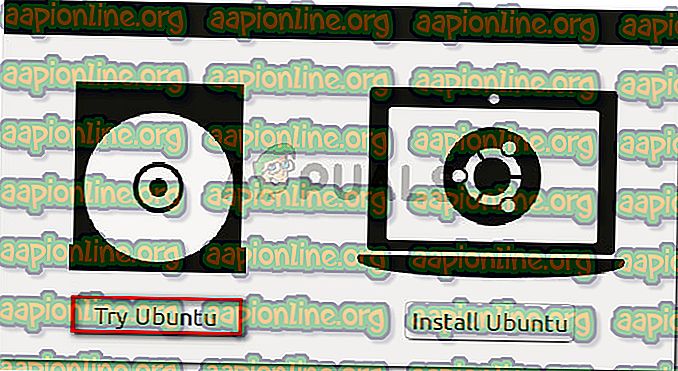
- Nakon učitavanja Linux Live CD-a, otvorite prozor terminala terminala. To možete učiniti klikom na ikonu Prikaži aplikaciju i pretraživanjem terminala pomoću funkcije pretraživanja.
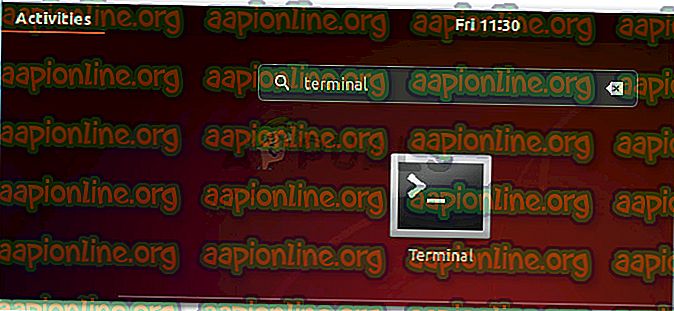
- Unutar prozora Terminala upišite sljedeću naredbu kako biste bili sigurni da koristite korijenske povlastice:
sudo -i
- Jednom kada imate korijenske povlastice, upišite sljedeću naredbu za pokretanje uslužnog programa Gdisk na disku:
gdisk / dev / sda
- Nakon pokretanja uslužnog programa gdisk upišite " v " i pritisnite Enter za provjeru strukture diska. Ako vidite poruku koja vam govori da problema nema tamo, prijeđite na sljedeći korak u nastavku.

Napomena: To nije obvezno, ali to je dijagnostički korak opreza koji će nam pomoći u prepoznavanju svih pogrešaka koje bi mogle pridonijeti našem problemu.
- Nakon završetka provjere napustite uslužni program Gdisk tako da upišete ' q ' i pritisnete Enter .

- Zatim pokrenite GParted na istom disku tako da u isti prozor terminala upišete naredbu dolje. GParted također možete pokrenuti tako da ga otvorite izravno iz izbornika.
gparted / dev / sda
- Nakon što se otvori uslužni program GParted, napravite NTFS particiju sa slobodnim prostorom, ali svakako ostavite najmanje 128 MB nerazdijeljenog prostora između nje i OSX particije. Kliknite gumb Dodaj da biste pokrenuli stvaranje nove particije.
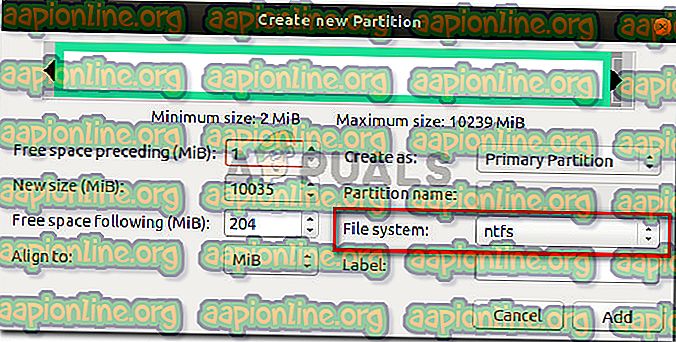
- Nakon što je operacija uspješno dovršena, napustite uslužni program GParted i vratite se na terminal putem koraka 3. Zatim slijedite korake 4 i 5 kako biste ponovo dodijelili korijenske povlastice i pokrenite uslužni program gdisk.
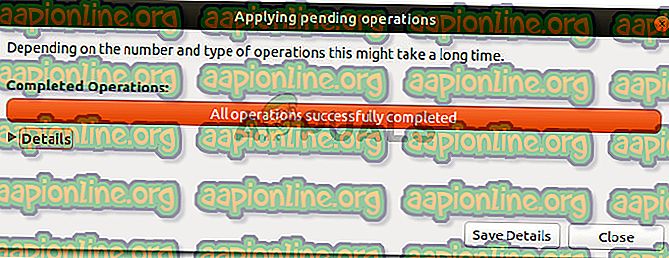
- Nakon što se vratite na uslužni program gdisk, upišite " p" za pregled tablice particija. Do sad biste trebali imati tri particije: EFI sistemsku particiju (ESP), Windows (NTFS) particiju - onu koju smo prethodno kreirali i OS X particiju.
- Ako potvrdite to, upišite " r " za otvaranje izbornika za oporavak i transformaciju . Zatim upišite " h " i pritisnite Enter da biste stvorili novi hibridni MBR. Zatim upišite " 1 2 3 " i pritisnite Enter za formiranje tri broja particije.
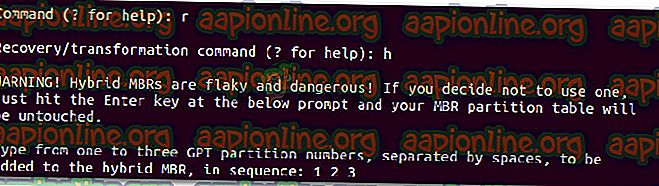
- Zatim upišite "Y" i pritisnite Enter (Return) u odzivu EFI GPT (0xEE) . Na pitanje želite li postaviti zastavu za pokretanje, utipkajte „ Y“ i ponovno pritisnite Enter (Return) . Zatim upišite "Y" i pritisnite Enter (Return) na pitanje da li želite koristiti slobodni prostor kako biste zaštitili više particija. Na kraju unesite zadani hex kôd MBR ( ee ) i pritisnite Enter (Return) još jednom.
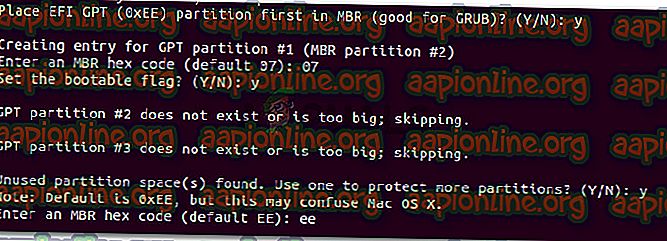
- Jedan je konfiguracijski dio dovršen, utipkajte tipku 'w' i pritisnite Enter (Return) da biste spremili promjene i nastavili sa završnim provjerama. Na pitanje želite li nastaviti, utipkajte y i još jednom pritisnite Enter (Return) .

To je to, slobodni prostor koji prethodno nije uspio s pogreškom " MediaKit izvještava da nema dovoljno prostora na uređaju za zatraženi rad" podijeljen je s gdisk i Gparted.